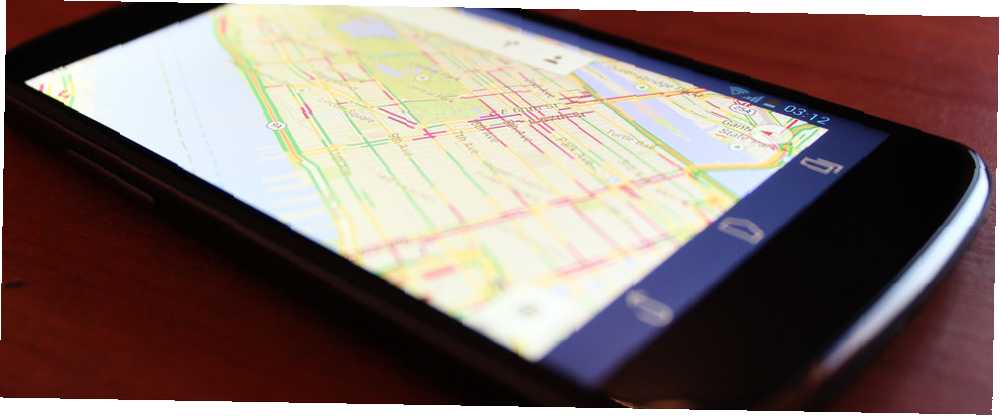
Owen Little
0
2972
399
Con Google presentando un Maps completamente renovado, ahora disponible para todos, crear sus propios mapas se ha vuelto más fácil que nunca. Puede crear mapas privados y públicos, compartir los mapas con individuos específicos, agregar descripciones a las ubicaciones y elegir entre varios estilos de mapas y apariencias.
Las nuevas características de Google Maps hacen que la creación de mapas sea más fácil que nunca, y con la sólida configuración de uso compartido de Google, usted tiene control total sobre quién ve los mapas, quién puede agregar elementos a los mapas o, si lo prefiere, simplemente puede mantener los mapas completamente privados..
Empezando
Después de iniciar Google Maps, haga clic en el icono de configuración y haga clic en Mis lugares.
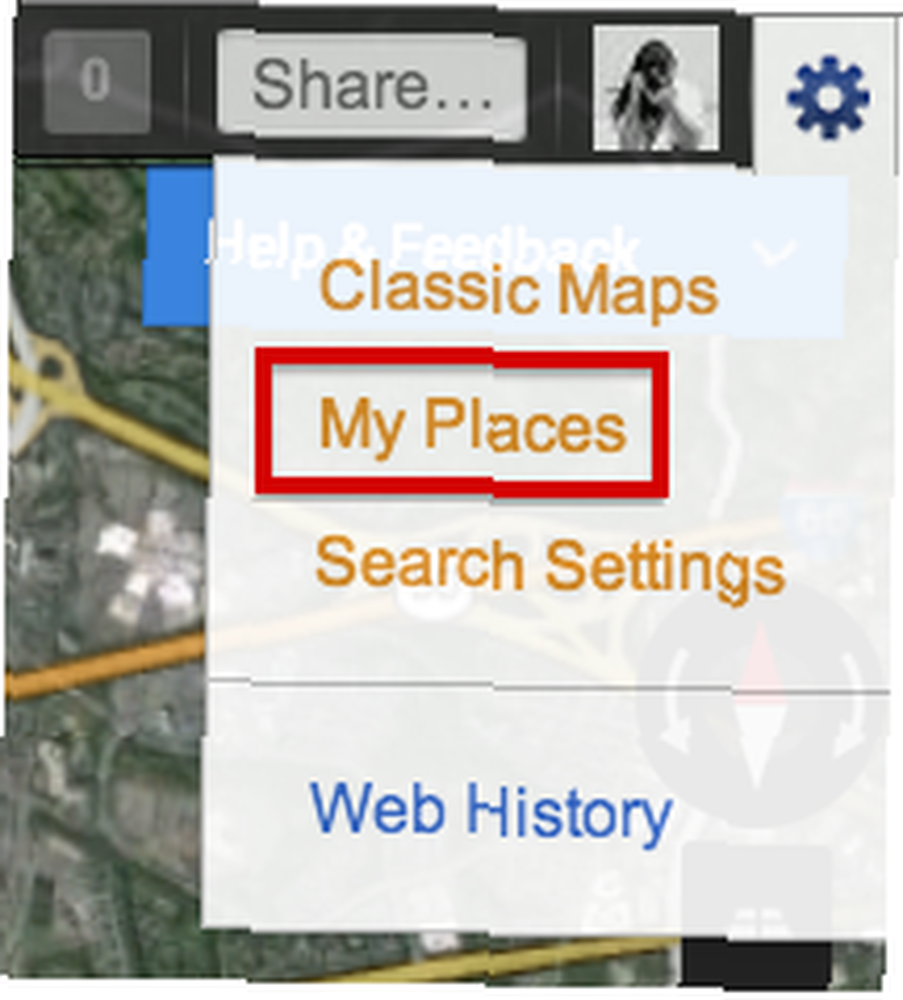
Eso abrirá la barra lateral donde puede agregar ubicaciones a sus mapas. Sin embargo, para crear mapas con varias capas, debe hacer clic en Obtén funciones avanzadas con Maps Engine Lite. Esto abrirá una nueva ventana con un nuevo mapa.
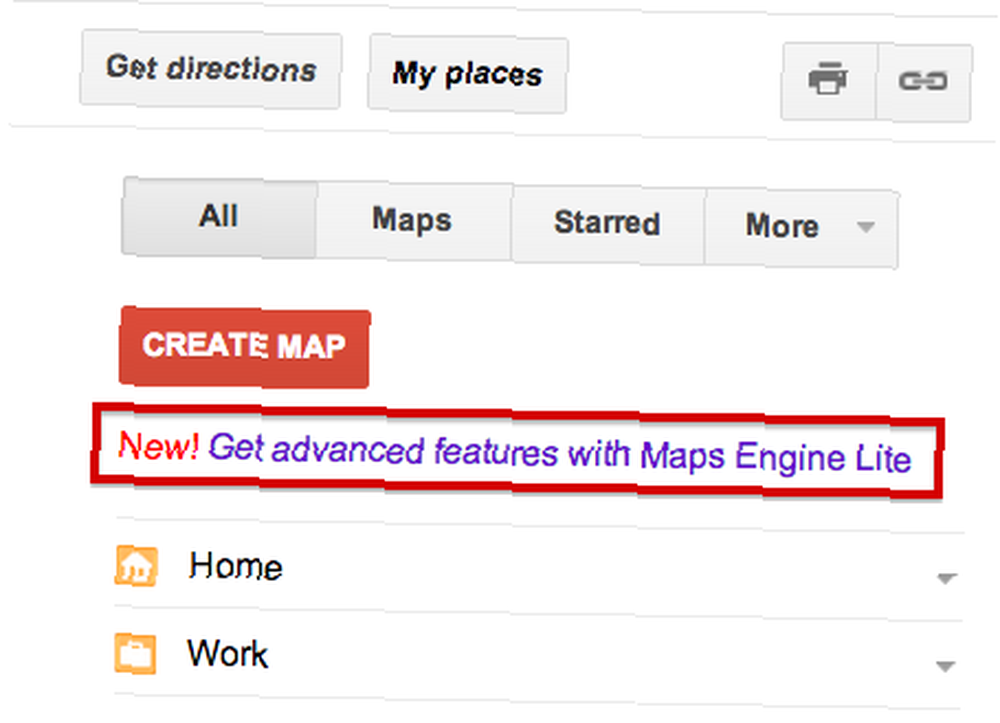
Con las últimas funciones de Google Maps, podrá agregar ubicaciones al buscarlas en el mapa, agregar líneas y formas a su mapa, importar datos de archivos CSV y organizar y agrupar ubicaciones en capas.
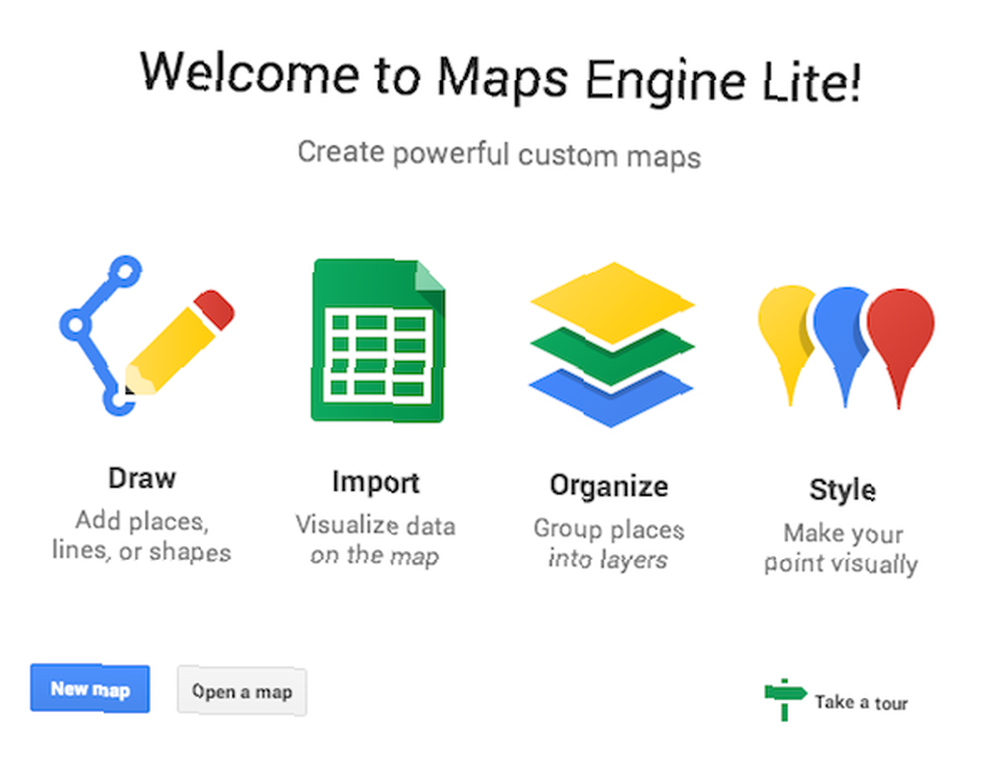
Al hacer clic en el Nuevo mapa El botón abrirá un mapa donde puede crear capas, buscar ubicaciones y más. Ya se habrá creado una capa sin título, y puede editar la capa y cambiarle el nombre a lo que desee.
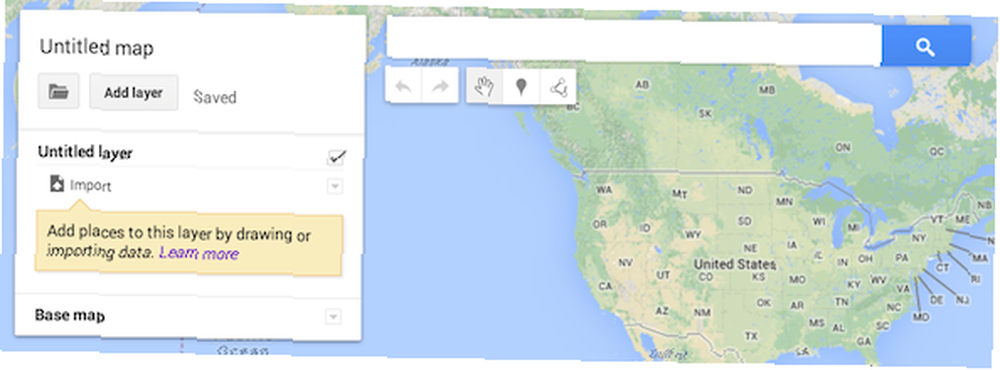
Agregue ubicaciones a su mapa
Una vez que haya cambiado el nombre de su mapa y su capa sin título, busque una ubicación y puede agregar ubicaciones a sus capas. Cuando encuentre la ubicación que desea agregar, puede ver detalles adicionales de Google Maps (ubicación exacta, número de teléfono, sitio web, etc.) y puede agregarla a sus capas haciendo clic en el enlace Agregar al mapa.
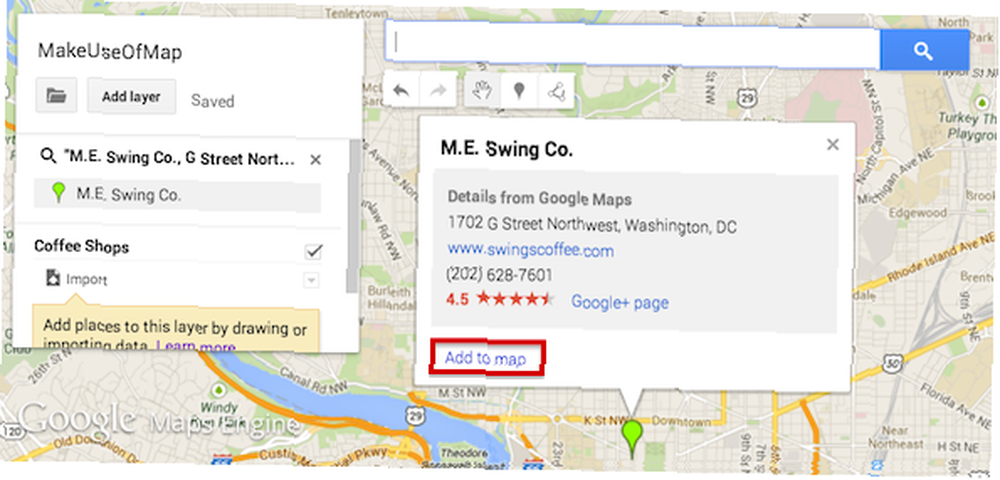
A medida que agrega más capas, asegúrese de estar dentro de la capa donde desea que se incluya. Además de agregar ubicaciones manualmente a su mapa, también puede importarlas. Los datos importados deben estar en un archivo CSV o XLSX, o también puede importar una hoja de cálculo desde su Google Drive.
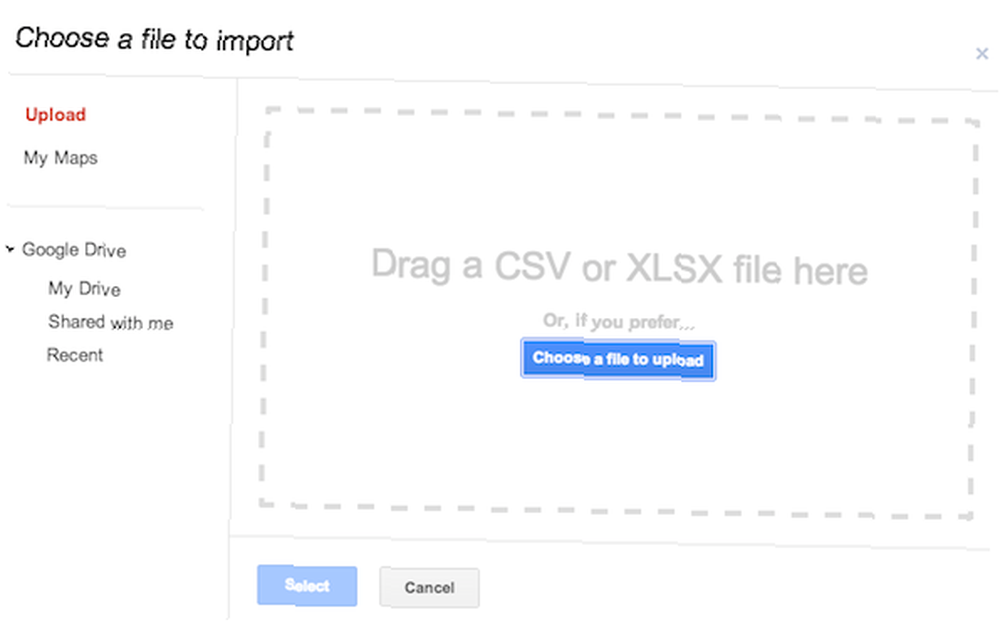
Entonces, ¿qué tipo de información necesita en la hoja de cálculo para importar ubicaciones en su mapa? Todo lo que necesita son dos columnas con las direcciones y los nombres de las ubicaciones. Cuando importe las ubicaciones, Google Maps le preguntará primero qué columna incluye las direcciones:
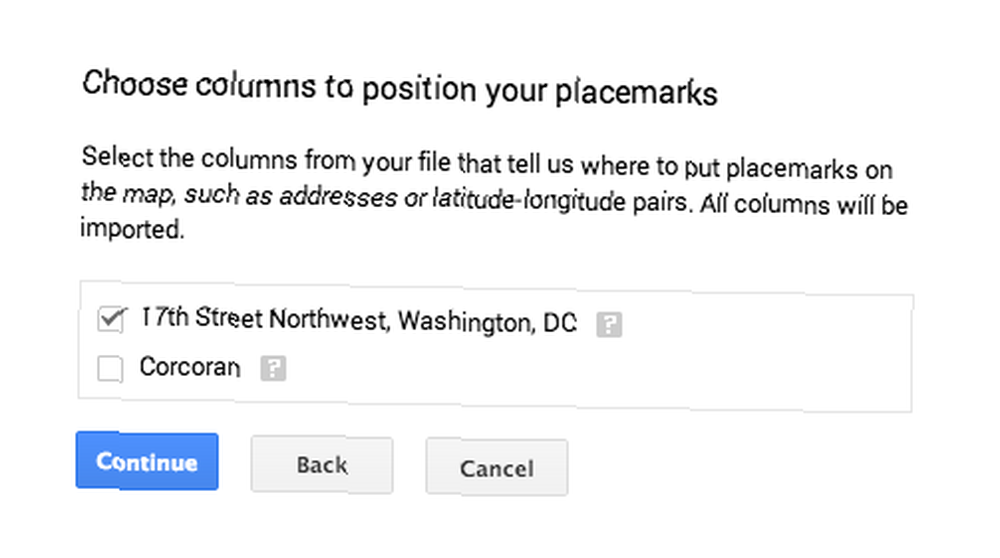 Luego le preguntará qué columna incluye los nombres de las ubicaciones:
Luego le preguntará qué columna incluye los nombres de las ubicaciones:
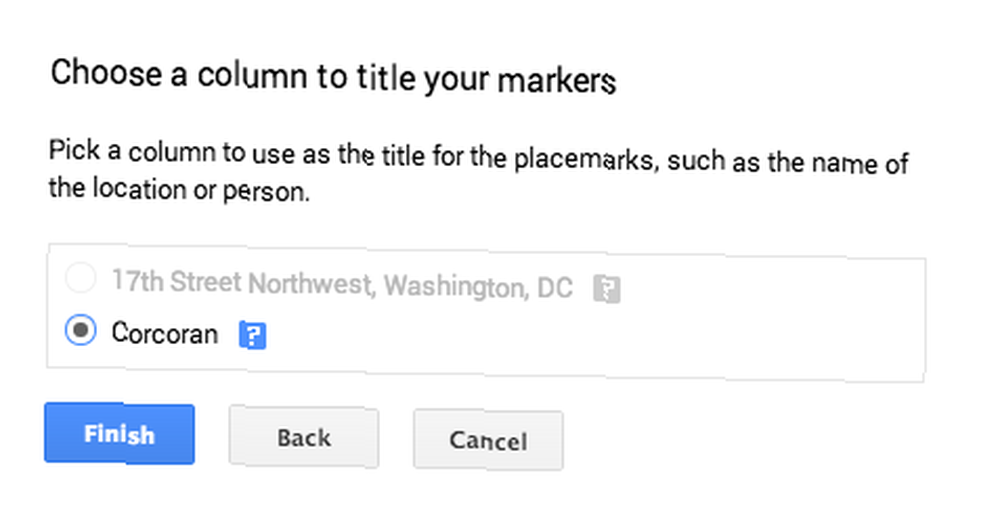
Cuando necesite importar la hoja de cálculo, deberá habilitar las ventanas emergentes la primera vez para conectar Google Maps a su Google Drive.
Además de agregar ubicaciones y personalizar los pines, también puede agregar líneas a su mapa..
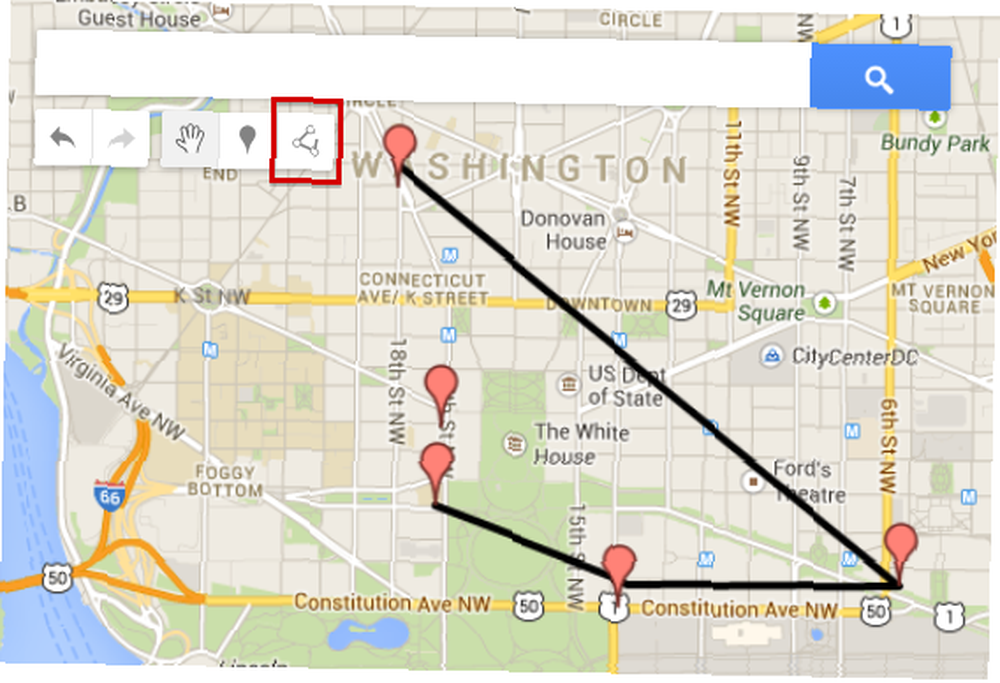
Las líneas se pueden usar para mostrar una ruta específica entre ubicaciones. Por ejemplo, si desea crear un mapa que muestre un itinerario específico que lo lleve de un lugar a otro. Las líneas no parecen tener muchas opciones de personalización. Nos encantaría ver la opción de cambiar los colores y posiblemente incluso insertar flechas que muestren la dirección tomada en el mapa.
Personaliza la apariencia de tu mapa
Cuando se trata de personalizar la apariencia de su mapa, también puede agregar toques personales a cada ubicación. Puedes cambiar el ícono y el color de los pines en tu mapa.
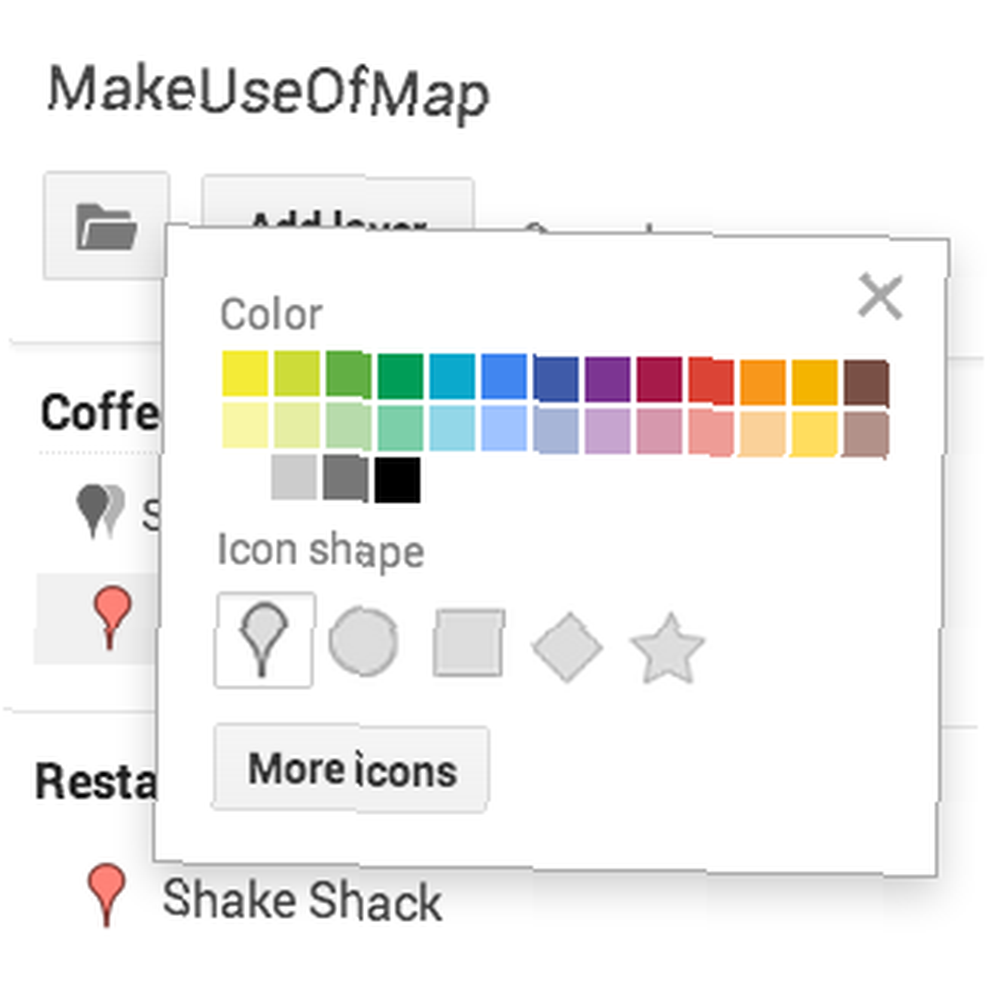
De un vistazo, puede elegir el pin de mapa regular, círculo, cuadrado, diamante y estrella. Al hacer clic en el botón 'Más iconos', se abrirán muchas más opciones:
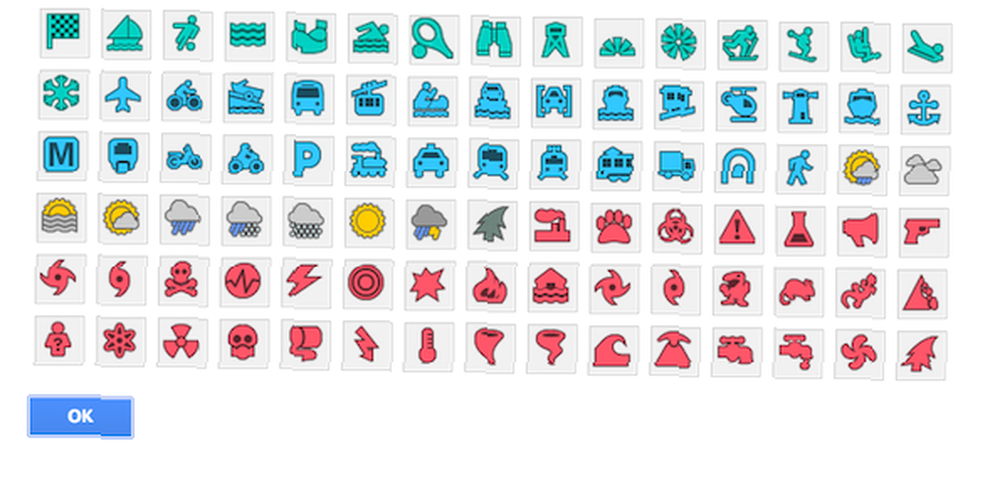
Además de personalizar los pines, también puede cambiar la apariencia general del mapa, con nueve temas para elegir. Se puede acceder a estos temas haciendo clic Mapa base.
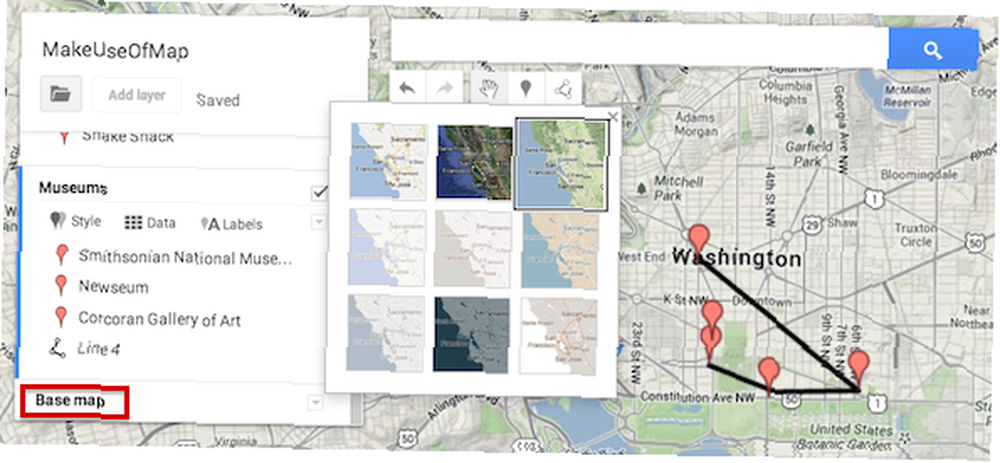
Compartir su mapa
Una vez que haya creado su mapa, hay varias formas de compartirlo. Puede mantenerlo completamente privado si está creando un mapa para su uso personal. Todos los mapas que cree son privados de forma predeterminada. Si prefiere compartir el mapa, puede compartirlo con usuarios específicos de Google, o puede compartirlo públicamente. Presiona el botón verde 'Compartir' en la esquina superior derecha del mapa:
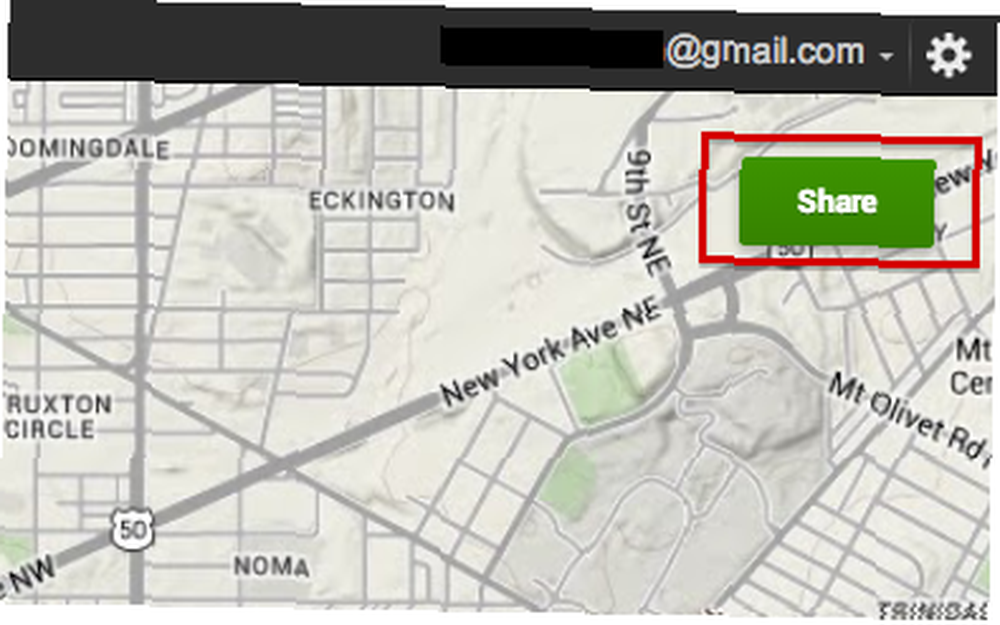
Cuando haces clic en el “Compartir” botón, puede acceder a la configuración de compartir que es idéntica a la configuración de compartir en cualquier documento de Google Drive. Puede hacer que el mapa sea completamente público, accesible solo para cualquiera que tenga el enlace, o accesible solo para usuarios específicos de Google que invite a ver el mapa.
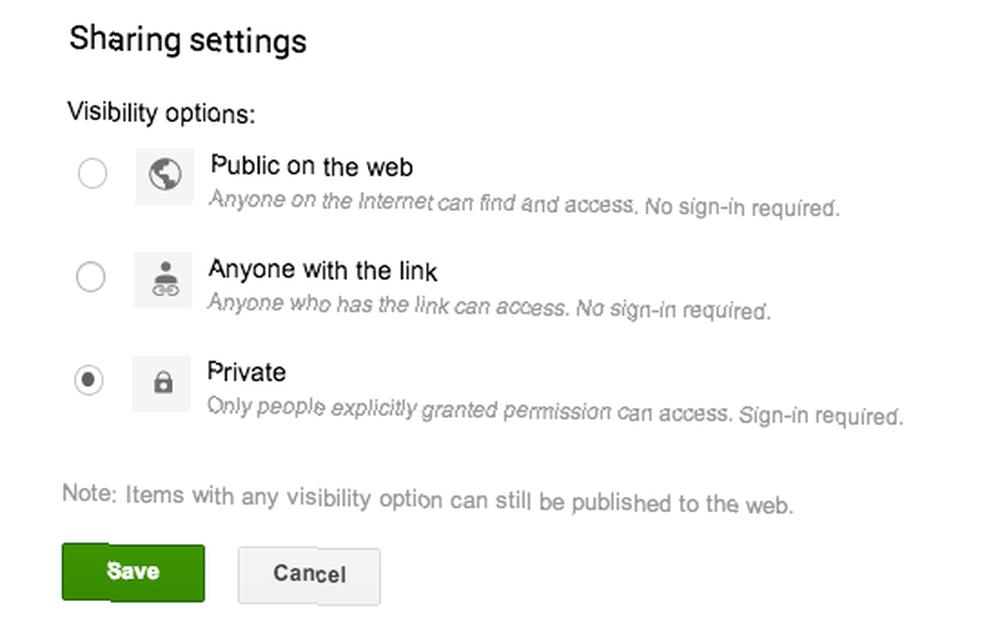
Usos creativos
- Si bien los lugares turísticos típicos son fáciles de encontrar en cualquier ciudad, puede usar Google Maps para compartir consejos y lugares a donde ir con sus seguidores y amigos que no necesariamente piensen en explorar de otra manera.
- Puede usar Google Maps para crear mapas colaborativos, lo que facilita a los amigos organizar un viaje de un día o unas vacaciones, seleccionando los lugares que planea visitar.
- También puede usarlo con fines educativos: los maestros pueden crear mapas y compartirlos con los estudiantes, para darles un recurso visual de ubicaciones trazadas en Google. Por ejemplo, un profesor de historia puede usar Google Maps para crear un recurso visual del vuelo final de Amelia Earhart. Hay algunos mashups históricos impresionantes de Google Maps 3 Impresionantes Mashups históricos de Google Maps 3 Impresionantes Mashups históricos de Google Maps que pueden darte una idea de cuánto puedes hacer con Google Maps como profesor de historia.
- Con el periodismo ciudadano usando redes sociales, sitios para compartir videos y más, ¿por qué no agregar mapas a la ecuación? Por ejemplo, si está cubriendo protestas en un país específico, o incluso en todo el mundo, puede trazar la ubicación de las protestas en Google Maps.
¿Desea más ideas creativas sobre cómo puede usar Google Maps? Consulte nuestra lista de 10 mashups únicos de Google Maps 10 Mashups únicos de Google Maps que puede explorar para obtener información 10 Mashups únicos de Google Maps que puede explorar para obtener información ¿Sabe que puede encontrar algo en un mapa en estos días? Colón puede haber estado en desacuerdo, pero ¿no están hechos los mapas para ese mismo propósito? Bueno, estaba hablando más en la línea de encontrar fuera de lo común ... y los otros 7 fascinantes mashups de Google Maps 7 Fascinantes Google Maps y Mashups para ver el mundo con diferentes ojos 7 Fascinantes Google Maps y Mashups para ver el mundo con diferentes ojos Google Maps son Un tesoro para los descubridores. No solo te ayudan a navegar y a no perderte, también puedes descubrir algunas cosas bastante extrañas en Street View, explorar datos e información en ... para inspirarte un poco.
Conclusión
La última actualización de Google Map es bastante ingeniosa y hace que crear mapas colaborativos e interactivos sea más fácil que nunca. Hay algunas características que aún nos encantaría ver: más personalización y agregar más a los mapas que solo líneas. Pero definitivamente es un gran paso en la dirección correcta.
¿Qué usos creativos para Google Maps se te ocurren? Háganos saber en los comentarios.











